Foxit Quick PDF Library是一种好用的PDF编程控件,能够帮助用户快速的处理PDF文件,从文档属性的基本操作到创建您自己的PDF查看器和PDF编辑器。软件提供支持最流行的编程语言,通过ActiveX,DLL,库,Delphi,iOS和Mac dylib静态库版本库。在Windows上只需几行代码即可生成,处理,打印,渲染,保护,提取文本,进行数字签名,拆分和合并PDF文件。快速PDF库增强了您的开发能力:一个功能强大,以开发人员为中心的PDF SDK,可为您的应用程序添加PDF功能。它具有900多种功能,强大的API,并且可以在台式机和服务器环境中运行。软件 非常适合中小型企业和独立开发人员,它功能多样且敏捷,设置时间最少。您将不会相信它的易用性。它功能丰富,具有900多种功能,可用于C,C ++,C#,Delphi(第4版到XE8版),Objective-C,Swift,Python,PHP,Visual Basic,VB.NET,ASP,PowerBASIC,Pascal等。这对于加快产品上市速度特别有用。
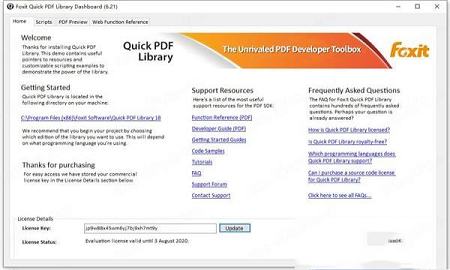
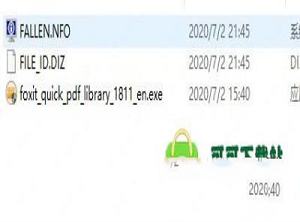
2、双击“foxit_quick_pdf_library_1811_en.exe”开始安装;
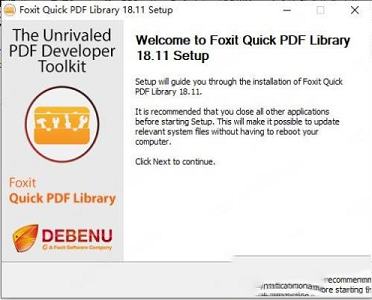
3、点击next输入一下用户信息;
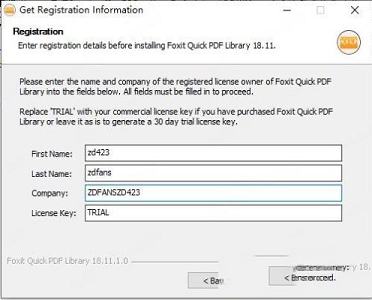
4、出现软件的许可协议,选择i agree继续安装;
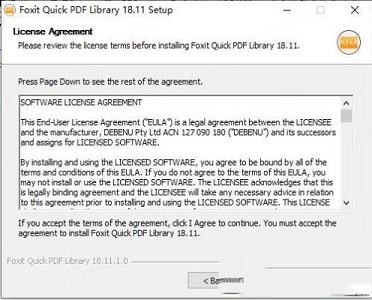
5、选择软件安装目录,默认为“C:\Program Files (x86)\Debenu\PDF Library 18”;
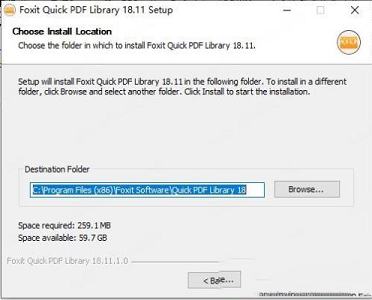
6、正在安装,请稍等片刻;
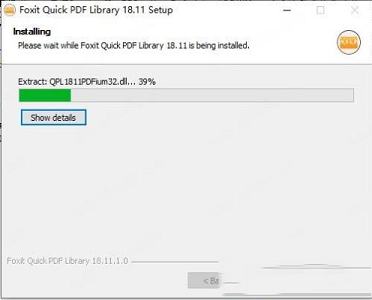
7、此时软件安装完成,点击finish退出安装向导;
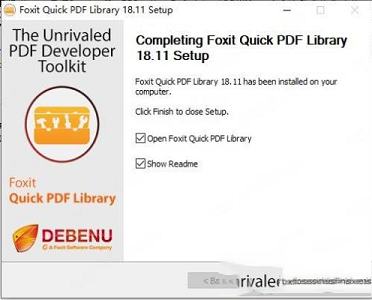
8、此时我们进入Foxit Quick PDF Library可以发现软件自带激活码,点击update即可完成破解;
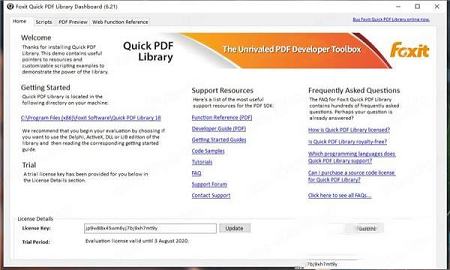
从头开始以编程方式创建PDF
从数据库生成PDF报告
实时在Web服务器上创建PDF文档
二、PDF转换
将TIFF图像转换为PDF
将JPG,GIF,BMP和PNG转换为PDF
将WMF和EMF转换为PDF
将PDF转换为文本文件
三、PDF查看/ PDF渲染
PDF到图像光栅化(BMP,TIFF,JPG,WMF,EMF,EPS,PNG和GIF)
在您的应用程序中查看PDF
四、PDF打印
以编程方式控制PDF的打印
打印选项(页面缩放,自动旋转中心,标题,PageRange和副本)
创建自定义打印机(页面大小,副本,质量,颜色,双面打印,整理等)
处理打印机设置的实用功能
五、PDF安全
对PDF(数字签名)进行数字签名
加密和解密PDF
用指纹加密PDF
加密级别:40位RC4,128位RC4和128位AES
控制文档权限(允许打印,复制,修改等)
设置或删除打开的密码
锁定签名字段注释以防止它们被删除
数字签名的各种选项,即分层签名外观
六、PDF表单(交互式表单)
创建,修改和填写PDF表单
从PDF表单字段读取值
表单字段支持文本,按钮,复选框,单选按钮,选项和签名
XFA支持(填写并从XFA表单中读取值)
表单字段外观的高级控制
平整PDF中的表单域
广泛支持表单字段中的JavaScript
自定义字典的特定表单字段
控制文本表单字段值的设置方式
设置签名字段的外观
七、PDF JavaScript
添加/编辑/删除文档级JavaScript
添加/编辑/删除全局级别的JavaScript
对表单字段的JavaScript支持
JavaScript支持文档事件
PDF操作支持JavaScript(链接,书签等)
八、PDF图层/ PDF可选内容组(OCG)
创建新图层(OCG)
编辑,移动,合并和删除现有图层(OCG)
组合,封装和更改内容流
九、PDF提取/页面提取/文本提取
从文档中提取单个页面或页面范围
从文档中提取文本(无格式)
从文档中提取文本(每段文本的字体,颜色,大小和位置)
从文档中提取所有图像
十、PDF颜色
RGB / CMYK /灰色模式
支持分色
十一、字体
标准字体
CJK(中国日文韩文)字体
子集字体
控制表单字段中的字体
TrueType字体
Type1字体
使用字体需要强大的实用功能
为所选字体返回8位字符代码
十二、PDF格式的矢量图形
直线,圆弧,贝塞尔曲线,椭圆,矩形,圆形,圆角矩形
完全控制颜色,阴影,混合模式和透明度
全面支持图形状态(加载状态和保存状态)
剪裁区域
Foxit Quick PDF Library支持向文档添加条形码
十三、PDF压缩
压缩字体
压缩图像
压缩内容
十四、PDF文件操作
从文档中提取页面的范围
将文档合并到内存或磁盘中
将文档列表合并在一起
合并和附加PDF
将PDF分成多个文档
线性化/快速Web视图
十五、PDF页面操作
创建新的空白页面
插入页面,追加页面,移动页面,重新排列页面,克隆页面和旋转页面
裁剪页面,拆分页面,删除页面,隐藏页面和提取页面
设置页面缩略图
设置基本网址
将当前页面上的文本和图形分成两层
调整页面尺寸
拼版支持(将多个源页面合并到母版页中)
更新后续文档更改的模式
十六、PDF文档属性
文件属性(文件名,标题,作者,主题,关键字,pdf制作者,pdf版本等)
初始视图首选项(页面布局,页面模式,放大)
计算文档中的页数
将文件嵌入到PDF中
将文件附件添加到PDF
测量和坐标单位
设置要在文档中使用的测量单位
获取/设置原点
从文本和图像中检索坐标
GeoPDF支持
十七、PDF书签(大纲)
创建和修改书签
编辑书签的样式
设置书签目的地和操作(JavaScript,OpenFile等)
用于处理书签的实用功能
十八、条形码
添加条形码(Data Matrix,QR码,智能邮件条形码,PDF417,Code 39,EAN-13,Code128,PostNet,Interleaved 2 of 5)
使用GetPDF417SymbolHeight计算PDF417符号的高度
使用GetPDF417SymbolWidth计算PDF417符号的宽度
十九、注释和热点链接(超链接)
添加链接到嵌入式文件和外部文件
添加到JavaScript,网页和网站的链接
获取目的地和指定目的地
添加注释注释
获取/设置注释的内容
用于处理链接和注释的实用程序功能
二十、图片
从文件或内存添加图像
压缩图像
将图像绘制到文档上
在文档中查找图像
检索图像的高度和宽度
检索图像类型
计数图像,替换图像和反转图像
将图像提取到磁盘或内存
用于处理图像的实用功能
二十一、文本和HTML文本
在文件上绘制文字
绘制文本框
绘制多行和包装文本框
控制文字大小,字体,颜色和位置
用于处理文本的实用功能
二十二、页面布局
精确控制新页面的布局和风格
在桌面上绘制表格,形状,文字和图像
获取页面尺寸,页面大小和页面内容(文本,图像,对象)
用于处理页面布局的实用程序功能
为特定对象编号设置原始PDF对象流数据
二十三、直接访问
直接访问功能可以用于大型PDF。操作在磁盘上的文件上执行,而不是将文件加载到内存中。
二十四、杂项
完全Unicode支持
创建要合并的文件列表
检索上次的错误消息
Save-to-stream和Load-from-stream支持web服务
增量更新支持(增量更新提供了一种更新PDF文件的方法,但不完全重写)
获取文件的NeedAppearances标志
Foxit Quick PDF Library增加了Bitcode版本(仅适用于iOS)
2、安全,签名和保护PDFsPDF标记
3、创建,填充和编辑PDF表单PDF标记
4、拆分,合并,附加和合并PDFsPDF标记
5、将EMF转换为PDF(仅Windows)PDF
6、标记从PDFs提取文本和图像PDF勾选
7、使用PDF层勾选PDF勾选
8、编辑PDF的初始视图和文档属性勾选PDF
9、将文字,图像和条形码添加到PDF PDF勾选
10、高级支持JavaScript,书签,矢量图形,地理空间PDFPDF勾选
11、直接访问功能(从磁盘加载文件,而不是从内存加载文件)PDF刻度线
12、注释,书签和链接,易于浏览PDF刻度线
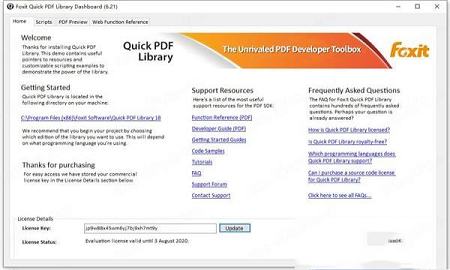
安装教程
1、在本站下载解压软件得到安装包;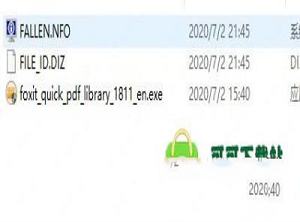
2、双击“foxit_quick_pdf_library_1811_en.exe”开始安装;
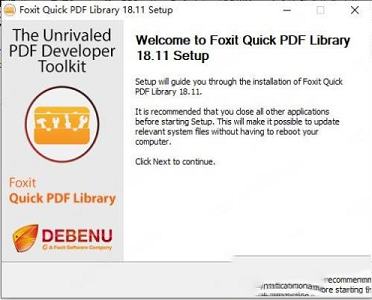
3、点击next输入一下用户信息;
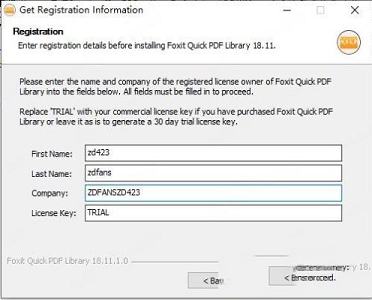
4、出现软件的许可协议,选择i agree继续安装;
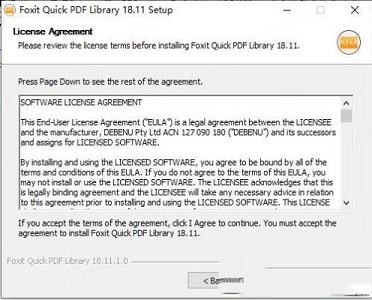
5、选择软件安装目录,默认为“C:\Program Files (x86)\Debenu\PDF Library 18”;
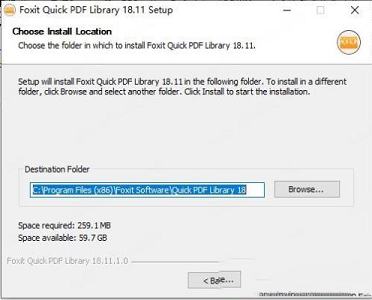
6、正在安装,请稍等片刻;
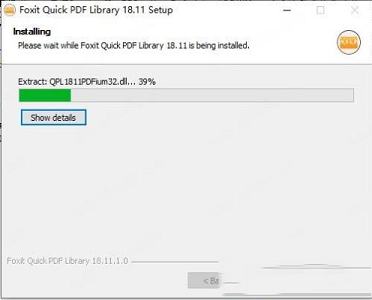
7、此时软件安装完成,点击finish退出安装向导;
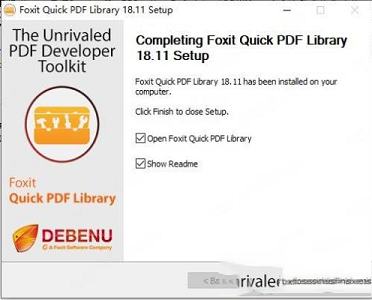
8、此时我们进入Foxit Quick PDF Library可以发现软件自带激活码,点击update即可完成破解;
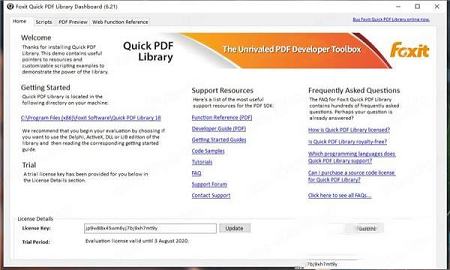
软件功能
一、PDF创建从头开始以编程方式创建PDF
从数据库生成PDF报告
实时在Web服务器上创建PDF文档
二、PDF转换
将TIFF图像转换为PDF
将JPG,GIF,BMP和PNG转换为PDF
将WMF和EMF转换为PDF
将PDF转换为文本文件
三、PDF查看/ PDF渲染
PDF到图像光栅化(BMP,TIFF,JPG,WMF,EMF,EPS,PNG和GIF)
在您的应用程序中查看PDF
四、PDF打印
以编程方式控制PDF的打印
打印选项(页面缩放,自动旋转中心,标题,PageRange和副本)
创建自定义打印机(页面大小,副本,质量,颜色,双面打印,整理等)
处理打印机设置的实用功能
五、PDF安全
对PDF(数字签名)进行数字签名
加密和解密PDF
用指纹加密PDF
加密级别:40位RC4,128位RC4和128位AES
控制文档权限(允许打印,复制,修改等)
设置或删除打开的密码
锁定签名字段注释以防止它们被删除
数字签名的各种选项,即分层签名外观
六、PDF表单(交互式表单)
创建,修改和填写PDF表单
从PDF表单字段读取值
表单字段支持文本,按钮,复选框,单选按钮,选项和签名
XFA支持(填写并从XFA表单中读取值)
表单字段外观的高级控制
平整PDF中的表单域
广泛支持表单字段中的JavaScript
自定义字典的特定表单字段
控制文本表单字段值的设置方式
设置签名字段的外观
七、PDF JavaScript
添加/编辑/删除文档级JavaScript
添加/编辑/删除全局级别的JavaScript
对表单字段的JavaScript支持
JavaScript支持文档事件
PDF操作支持JavaScript(链接,书签等)
八、PDF图层/ PDF可选内容组(OCG)
创建新图层(OCG)
编辑,移动,合并和删除现有图层(OCG)
组合,封装和更改内容流
九、PDF提取/页面提取/文本提取
从文档中提取单个页面或页面范围
从文档中提取文本(无格式)
从文档中提取文本(每段文本的字体,颜色,大小和位置)
从文档中提取所有图像
十、PDF颜色
RGB / CMYK /灰色模式
支持分色
十一、字体
标准字体
CJK(中国日文韩文)字体
子集字体
控制表单字段中的字体
TrueType字体
Type1字体
使用字体需要强大的实用功能
为所选字体返回8位字符代码
十二、PDF格式的矢量图形
直线,圆弧,贝塞尔曲线,椭圆,矩形,圆形,圆角矩形
完全控制颜色,阴影,混合模式和透明度
全面支持图形状态(加载状态和保存状态)
剪裁区域
Foxit Quick PDF Library支持向文档添加条形码
十三、PDF压缩
压缩字体
压缩图像
压缩内容
十四、PDF文件操作
从文档中提取页面的范围
将文档合并到内存或磁盘中
将文档列表合并在一起
合并和附加PDF
将PDF分成多个文档
线性化/快速Web视图
十五、PDF页面操作
创建新的空白页面
插入页面,追加页面,移动页面,重新排列页面,克隆页面和旋转页面
裁剪页面,拆分页面,删除页面,隐藏页面和提取页面
设置页面缩略图
设置基本网址
将当前页面上的文本和图形分成两层
调整页面尺寸
拼版支持(将多个源页面合并到母版页中)
更新后续文档更改的模式
十六、PDF文档属性
文件属性(文件名,标题,作者,主题,关键字,pdf制作者,pdf版本等)
初始视图首选项(页面布局,页面模式,放大)
计算文档中的页数
将文件嵌入到PDF中
将文件附件添加到PDF
测量和坐标单位
设置要在文档中使用的测量单位
获取/设置原点
从文本和图像中检索坐标
GeoPDF支持
十七、PDF书签(大纲)
创建和修改书签
编辑书签的样式
设置书签目的地和操作(JavaScript,OpenFile等)
用于处理书签的实用功能
十八、条形码
添加条形码(Data Matrix,QR码,智能邮件条形码,PDF417,Code 39,EAN-13,Code128,PostNet,Interleaved 2 of 5)
使用GetPDF417SymbolHeight计算PDF417符号的高度
使用GetPDF417SymbolWidth计算PDF417符号的宽度
十九、注释和热点链接(超链接)
添加链接到嵌入式文件和外部文件
添加到JavaScript,网页和网站的链接
获取目的地和指定目的地
添加注释注释
获取/设置注释的内容
用于处理链接和注释的实用程序功能
二十、图片
从文件或内存添加图像
压缩图像
将图像绘制到文档上
在文档中查找图像
检索图像的高度和宽度
检索图像类型
计数图像,替换图像和反转图像
将图像提取到磁盘或内存
用于处理图像的实用功能
二十一、文本和HTML文本
在文件上绘制文字
绘制文本框
绘制多行和包装文本框
控制文字大小,字体,颜色和位置
用于处理文本的实用功能
二十二、页面布局
精确控制新页面的布局和风格
在桌面上绘制表格,形状,文字和图像
获取页面尺寸,页面大小和页面内容(文本,图像,对象)
用于处理页面布局的实用程序功能
为特定对象编号设置原始PDF对象流数据
二十三、直接访问
直接访问功能可以用于大型PDF。操作在磁盘上的文件上执行,而不是将文件加载到内存中。
二十四、杂项
完全Unicode支持
创建要合并的文件列表
检索上次的错误消息
Save-to-stream和Load-from-stream支持web服务
增量更新支持(增量更新提供了一种更新PDF文件的方法,但不完全重写)
获取文件的NeedAppearances标志
Foxit Quick PDF Library增加了Bitcode版本(仅适用于iOS)
软件特色
1、创建,渲染和打印PDFsPDF标记2、安全,签名和保护PDFsPDF标记
3、创建,填充和编辑PDF表单PDF标记
4、拆分,合并,附加和合并PDFsPDF标记
5、将EMF转换为PDF(仅Windows)PDF
6、标记从PDFs提取文本和图像PDF勾选
7、使用PDF层勾选PDF勾选
8、编辑PDF的初始视图和文档属性勾选PDF
9、将文字,图像和条形码添加到PDF PDF勾选
10、高级支持JavaScript,书签,矢量图形,地理空间PDFPDF勾选
11、直接访问功能(从磁盘加载文件,而不是从内存加载文件)PDF刻度线
12、注释,书签和链接,易于浏览PDF刻度线
∨ 展开

 Universal Viewer pro(高级文件查看器)v6.7.3.0中文绿色破解版
Universal Viewer pro(高级文件查看器)v6.7.3.0中文绿色破解版 Best PDF Tools官方版V3.9.0
Best PDF Tools官方版V3.9.0
 InPixio Photo Maximizer Pro(图片无损放大软件)v5.0破解版
InPixio Photo Maximizer Pro(图片无损放大软件)v5.0破解版
 上马不喊话工具 V1.0 绿色免费版
上马不喊话工具 V1.0 绿色免费版
 平安慧眼 V1.0 官方版
平安慧眼 V1.0 官方版
 PartitionGuruv4.9.5.508 英文破解专业版
PartitionGuruv4.9.5.508 英文破解专业版
 宇宙魔方全CG存档 V1.0 Steam版
宇宙魔方全CG存档 V1.0 Steam版
 独月视频引流v1.0绿色版
独月视频引流v1.0绿色版
 爱普生L6160打印机驱动 V2.62 官方版
爱普生L6160打印机驱动 V2.62 官方版
 黑马校对v18绿色破解版
黑马校对v18绿色破解版
 SafeShare局域网共享服务软件v10.2破解版(附注册码)
SafeShare局域网共享服务软件v10.2破解版(附注册码)
 adobe acrobat xi pro 11.0.23中文破解版(附注册码)
adobe acrobat xi pro 11.0.23中文破解版(附注册码)
 FileViewPro(全能文件格式查看器)v1.9.8.19 中文破解版
FileViewPro(全能文件格式查看器)v1.9.8.19 中文破解版
 filelocator pro(免索引全文搜索工具)v8.2绿色破解版
filelocator pro(免索引全文搜索工具)v8.2绿色破解版
 wps office 2021破解版
wps office 2021破解版
 FileViewPro(万能文件查看器)绿色中文版v4.0
FileViewPro(万能文件查看器)绿色中文版v4.0